Cloud EPMからOracle Autonomous Databaseへのデータのライトバック
EPM統合エージェントでは、Oracle Fusion Cloud Enterprise Performance Managementアプリケーションからローカル・ネットワークのOracle Autonomous Databaseへのデータの移動を可能にすることによって、ライトバックがサポートされます。この機能を使用するには、Oracle Autonomous Databaseの選択したレポート用データ・ウェアハウスにデータをエクスポートするデータ・エクスポート・アプリケーションを登録します。
また、エージェントは、BefExportとAftExportという2つのイベント・スクリプトをライトバックの実行中に実行できます。BefExportイベントを使用すると、表にデータを挿入する前にアクションを実行するか、またはデフォルトの挿入処理を上書きできます。AftExportイベントを使用すると、表にデータを挿入した後で、処理後のクリーンアップを実行できます。
ライトバック機能は、SYNCモードとASYNCモードの両方で実行されているエージェントに対してサポートされています。
Oracle Autonomous Databaseにデータをライトバックするには:
-
データ統合で、ライトバックするソース・データから1つのヘッダー行を含むファイルを作成します。
ヘッダー行は、ターゲット・ディメンションのディメンション名と完全に一致する必要があります。ディメンション名へのSQL問合せに列名の別名を使用できます。
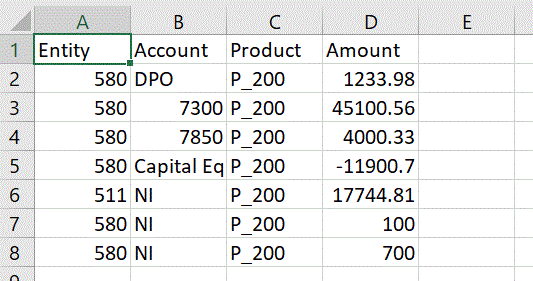
-
ファイルを、ヘッダー行を持つCSVフォーマット・ファイルとして保存します。
アプリケーションを登録するとき、ファイル・ブラウザを使用してファイルをアップロードします。
-
Oracle Autonomous Databaseへのデータ・エクスポートのタイプを指定して、データ・エクスポート・アプリケーションを登録します。
-
「データ統合」ホーム・ページの「アクション」から、「アプリケーション」を選択します。
-
アプリケーション・ページで、
 をクリックします。
をクリックします。 -
「アプリケーションの作成」の「カテゴリ」で、「データ・エクスポート」を選択します。
-
「タイプ」からOracle Autonomous Databaseへのデータ・エクスポートを選択します。
-
「ファイル」から、ステップ2で作成したファイルを選択します。
 をクリックし、ファイル・ブラウザ・ページでファイルを参照します。
をクリックし、ファイル・ブラウザ・ページでファイルを参照します。 -
「接頭辞」で、アプリケーション名を一意にする接頭辞を指定します。
接頭辞はアプリケーション名と連結されて、一意のアプリケーション名を形成します。たとえば、アプリケーションに既存のアプリケーションと同じ名前を付ける場合は、接頭辞としてイニシャルを割り当てることができます。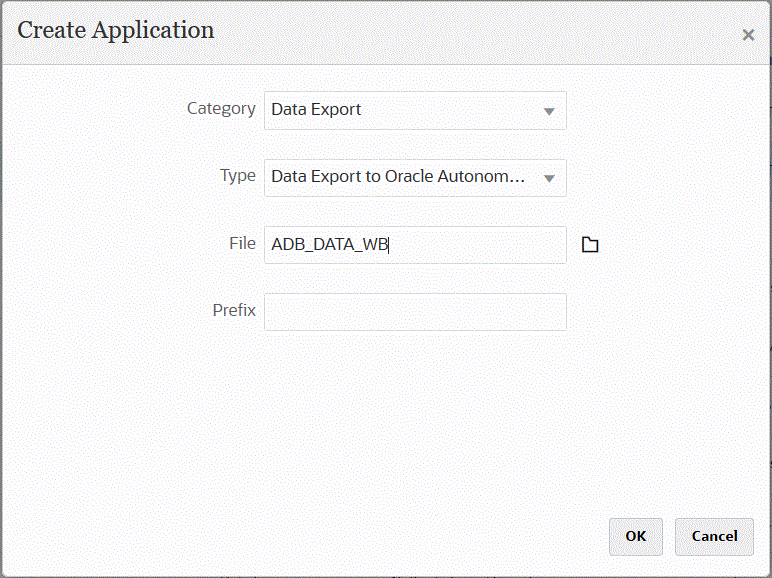
-
「OK」をクリックし、「保存」をクリックします。
-
-
アプリケーション・ページで、Oracle Autonomous Databaseへのデータ・エクスポート・ソース・アプリケーションの横にある
 をクリックして、「アプリケーション詳細」を選択します。
をクリックして、「アプリケーション詳細」を選択します。 -
Oracle Autonomous Databaseへのデータ・エクスポート・ソース・アプリケーションのアプリケーション詳細の「ディメンション」タブに移動し、ヘッダー・レコードの列名がデータのロード先の表の列名または列別名と完全に一致することを確認します。
名前の大文字と小文字は区別されます。
詳細は、ライトバックのアプリケーション詳細ディメンションの設定を参照してください。
-
アプリケーション詳細ページで、「オプション」タブをクリックします。
- 「バッチ・サイズ」で、ファイルからメモリーに一度に読み込まれる行数を指定します。
このパラメータは主にパフォーマンスのために使用されます。データがロードされるとき、この設定により、キャッシュに格納されるレコード数が決まります。たとえば、1000を指定すると、1,000件のレコードがキャッシュに格納されます。同様に、5000を指定すると、5,000件のレコードがキャッシュに格納されてコミットされます。
この設定をサーバー・メモリーによって決定し、必要に応じて調整します。
-
「表名」で、データのロード先の表名を指定します。
オンプレミスへのデータ・エクスポート・アプリケーションのディメンションの名前は、表の列の名前と一致している必要があります。データをロードするINSERT文が自動的に生成され、すべてのフィールドのテキストが挿入されます。
このフィールドで表名を指定する場合は、挿入問合せフィールドでINSERT文を指定しないでください。
-
挿入問合せで、問合せ定義ページで作成されるカスタムINSERT文に関連付けるSQL問合せの名前を指定します。
INSERT問合せには、値の表および列とアプリケーションのディメンション名が含まれている必要があります。この方法を使用すると、わかりやすいディメンション名を付けることができ、TO_DATE、TO_NUMBERなどのSQL関数およびデータ型変換などの文字列演算を実行するその他の関数を使用することもできます。詳細は、カスタムINSERT問合せでのライトバックを参照してください。
INSERT問合せを指定する場合は、「表名」フィールドで表名を指定しないでください。
-
資格証明ストアで、EPM統合エージェントで使用する資格証明ストアのタイプを指定します。
資格証明ストアの使用可能なタイプは次のとおりです:
- クラウド
- ファイル
「クラウド」資格証明ストア・タイプの場合は、アプリケーションにユーザー名/パスワード/接続文字列を格納します。
「ファイル」資格証明ストア・タイプの場合は、Oracle Autonomous Database接続用のJDBC URL、ユーザー名およびパスワードを格納するファイルを作成します。URLフォーマットには、JDBC URL、ウォレット・フォルダへのパス、ユーザー名およびパスワードが含まれる必要があります。ファイル名は
appname.credという名前で、configディレクトリに格納する必要があります。ファイルには、次の行が含まれる必要があります:
jdbcurl=jdbc:oracle:thin:@<tns_name>?TNS_ADMIN=<path_to_wallet_folder>
.credファイルのエントリの例は次のようになります:jdbcurl=jdbc:oracle:thin:@epmdevdb0_low?TNS_ADMIN=C:\ATP Connection\epmdevdb0_wallet username=apps password=w+Sz+WjKpL8[
注:
両方の資格証明ストア・タイプで使用するパスワードは暗号化されている必要があります。
タイプが「クラウド」ストアの場合は、ユーザー・インタフェースにパスワードを通常の方法で入力します。システムによってパスワードが暗号化され格納されます。
タイプが「ファイル」ストアの場合は、
encryptpasswordユーティリティを使用してパスワードを暗号化し、ファイルにパスワードを格納する必要があります。パスワードの暗号化の詳細は、Cloud EPMユーザー・パスワードの暗号化を参照してください。 -
「ワークフロー・モード」で、データがどのようにロードされるかの方法を指定します。
デフォルトでは、データ管理のデータ・ロード・プロセスは、データ・ロード・プロセスの完全監査を行い、ワークベンチでデータをドリルダウンして表示できる、適切に定義されたプロセス・フローを使用して設計されています。ただし、完全データ・フローは、監査目的でデータをアーカイブするため、処理時間が長くなる可能性があります。ワークフロー・モード・オプションによって、大量のデータを処理するとき、または監査が不要で、パフォーマンスが重要な要件の場合に、柔軟な解決策を提供できます。
次の3つのワークフロー・モード・オプションがあります。
- 完全
- 完全、アーカイブなし
- 単純
「完全」オプションは、データをロードする際のデフォルト・フローです。データはステージング表間で標準的な方法でロードされ、データをワークベンチに表示でき、ドリルダウンがサポートされています。
「完全、アーカイブなし」オプションの場合は、「完全」モードと同じ方法でデータがロードされますが、データ・ロード・プロセスの最後にステージング表からデータが削除されます。インポート・ステップの後にのみ、データをワークベンチに表示できます。「完全、アーカイブなし」モードでは、ドリルダウンは使用できません。この方法は、ロード・プロセス時にデータを確認して検証するが、監査やドリルダウンは必要でない場合に便利です。
この方法を使用してもパフォーマンスは向上しませんが、データを今後の参照のために保持しないため、使用領域が制限されます。
「単純」オプションの場合は、ステージング表間のデータの移動を制限します。ドリルダウンは使用できず、データをワークベンチに表示できません。この方法を使用するとパフォーマンスが向上し、監査やドリルダウンが必要でない場合に便利です。
「単純」オプションの場合は、ステージング表間のデータの移動を制限します。ドリルダウンは使用できず、データをワークベンチに表示できません。この方法を使用するとパフォーマンスが向上し、監査やドリルダウンが必要でない場合に便利です。
-
「ユーザー名」に、Oracle Autonomous Databaseに接続するために使用したユーザー名を指定します。
SQL Developerを使用してOracle Autonomous Databaseに接続する場合は、SQL Developerのユーザー名とパスワードを指定します。
-
「パスワード」に、Oracle Autonomous Databaseに接続するために使用したパスワードを指定します。
-
サービス名に、サービス名を指定します。
tnsnames.oraファイルを開き、接続に関連するサービス名を選択して、サービス名を確認できます。サービス名は、接続記述子に含まれるデータベース・ネットワーク・アドレスにマップされた別名です。データベースに接続する場合は、サービス名を選択する必要があります。Autonomous Data Warehouse接続のサービス名のフォーマットは、次のとおりです:
-
databasename_high
-
databasename_medium
-
databasename_low
これらのサービスは、
LOW、MEDIUMおよびHIGHのコンシューマ・グループにマップされます。たとえば、Data Warehouseのワークロード・タイプでAutonomous Databaseを作成し、データベース名として
DB2020を指定する場合、サービス名は次のとおりです:-
db2020_high
-
db2020_medium
-
db2020_low
db2020_lowサービスを使用して接続する場合、接続ではLOWのコンシューマ・グループが使用されます。これらのコンシューマ・グループの基本特性は、次のとおりです:
-
HIGH: 多くのリソース、最も低い同時実行性。問合せは並列で実行されます。
-
MEDIUM: 比較的少ないリソース、比較的高い同時実行性。問合せは並列で実行されます。
MEDIUMのサービス同時実行性の制限を変更できます。詳細は、MEDIUMのサービス同時実行性の制限の変更を参照してください。
-
LOW: 最も少ないリソース、最も高い同時実行性。問合せは順次実行されます。
-
-
「ウォレットの場所」に、EPM統合エージェント・サーバーの、ウォレットをダウンロードして解凍したディレクトリのロケーションを指定します。
-
勘定科目データをエクスポート前に要約し、結果を1つ以上の列にグループ化する場合は、データの累計で、「はい」と入力します。
勘定科目データをエクスポート前に要約せず、結果を1つ以上の列にグループ化しない場合は、「いいえ」と入力します。
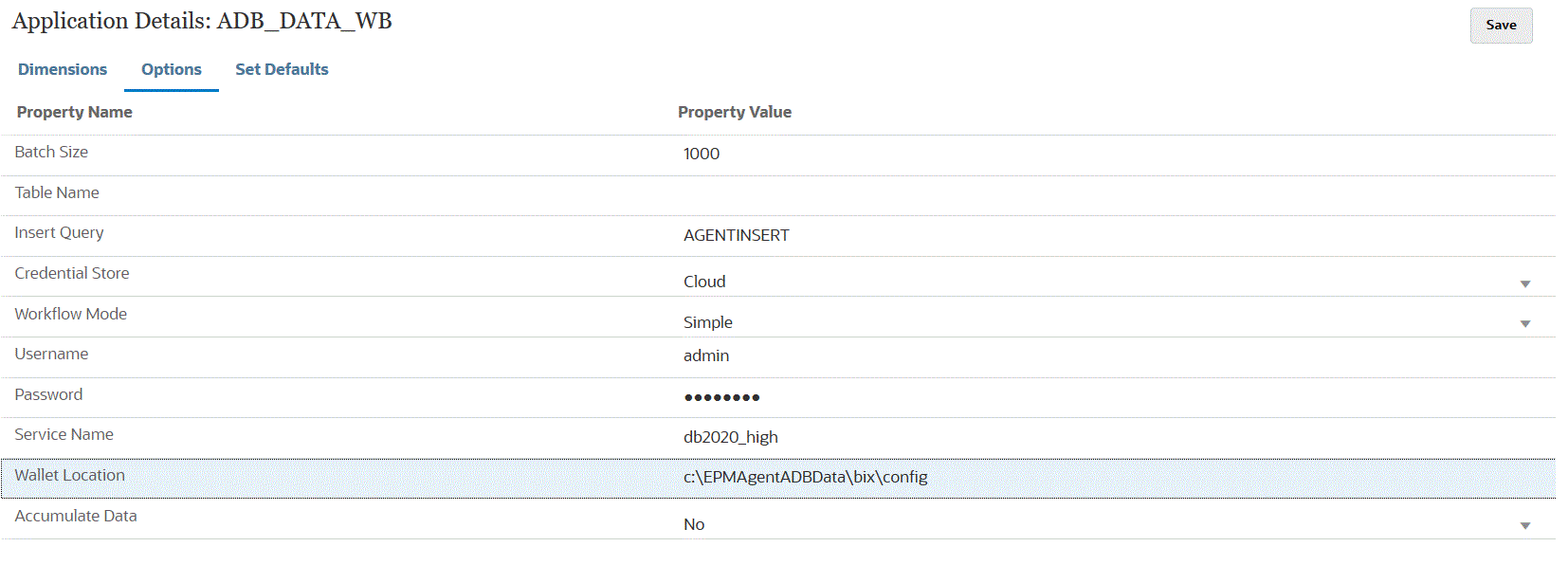
-
「保存」をクリックします。
-
次のタスクを完了して、Cloud EPMアプリケーションをOracle Autonomous Databaseへのデータ・エクスポート・アプリケーションと統合します。
タスク 説明 詳細情報 全般 ファイルベース統合および直接統合のソースの統合を追加または編集します。 データ統合の定義 ディメンションのマッピング データ・ソースの列をターゲット・アプリケーションのディメンションにマッピングします。 メンバーのマッピング ディメンションをマッピングして、ソース・フィールドの値をターゲット・ディメンション・メンバーに変換する方法を指定します。 メンバーのマッピング オプション データをインポートおよびエクスポートするためのオプションを定義します。また、ソース・フィルタを定義します。 データ統合オプションの設定 統合の実行 統合が実行されると、EPM統合エージェントによってエクスポート・プロセスがCloud EPMで開始されます。エージェントによってエクスポート・データがダウンロードされます。また、選択した方法に基づいて、エージェントによって適切なINSERT文が作成され、データがターゲット表にロードされます。
出力ファイルを「プロセスの詳細」からダウンロードして、エクスポートされたデータを確認できます。ライトバックのデータベース列名は、次に示すように、生成されたファイル内で列ヘッダーとして指定されています。
統合の実行